Настройка 3g – Как настроить 3G и 4G на андроиде, как включить и отключить мобильный интернет
Как правильно настраивать 3G антенну на базовую станцию?
Очень много людей пишет мне по поводу настройки 3G антенны от начала и до полной установки. Я-таки нашел немного времени написать статью с ответом на этот животрепещущий вопрос.
Самое начало:
Итак, у вас есть 3G модем, 3G антенна с кабелем и антенный адаптер для 3G модема. Сразу хочу оговорить, тот факт, что здесь я не буду описывать как впаивать разъем для внешней антенны в модем, собирать переходники и так далее. Условимся, что у вас на руках уже есть готовый комплект для установки, вы уже знаете как подключить антенну к модему и вам осталось лишь настроить ее на базовую станцию для стабильного приема.
Подготовка:
1)Сигнал. Для начала стоит определиться с уровнем сигнала. Очень часто у людей качество приема сильно плавает, однако, многие отмечают, что более-менее стабильный сигнал получается поймать на втором этаже дома или на крыше. Если у вас получалось это сделать, то скорее всего, установив правильно антенну, вы получите стабильный и качественный прием, который сможет обеспечить нормальную и уверенную работу интернета.
2) Кабель. Кабель должен быть как минимум хороший, с плотностью оплетки не менее 60%. В идеале он должен быть высокочастотный с сопротивлением в 50 ОМ, однако мы собирали кабельно-антенные тракты и на хорошем кабеле RG6 с сопротивлением 75 ОМ, тоже отлично работало, хотя КСВ был чуть побольше, но в целом работало отлично. Лично от меня — лучше очень хороший кабель RG6, чем паленый высокочастотный. И, хочу заметить высокочастотный всегда будет дороже, даже самый паленый.
3) Длина кабеля. Он должен быть как можно короче, особенно если у вас очень слабый прием. Я советую людям использовать кабель не длиннее, чем 7 метров, и то если у вас будет 3 или 4 метра, то это идеально. Никогда не скручивайте лишний кабель, как это мы любим делать за телевизорами или с интернет-кабелем. Закон! Если есть лишний кабель — отрежь его нафиг!
На кабеле всегда есть потери, поэтому от лишней длины надо избавляться. Используйте WiFi роутеры, чтобы не тянуть провод до самого компьютера на первом этаже. Самый идеальный вариант — это установить роутер сразу в том месте, где кабель вошел в дом, а остальное пространство заполнит WiFi сигнал.4) Высота установки. Тут, как и во всех антенных делах, действует правило — чем выше поднял антенну, тем увереннее прием. Помните про это. Используйте палки, трубы, мачты, кронштейны, чтобы поднять, как минимум, под конек дома.
Установка:
Чтобы правильно установить антенну, надо определить с какой стороны идет сигнал. Скорее всего сигнал идет из ближайшего населенного пункта. Именно в населенных пунктах располагаются базовые станции сотовых операторов. Однако, бывают и исключения. Иногда такие вышки устанавливаются в полях, чтобы заполнить промежутки в покрытии сигнала. В любом случае нам потребуется специальное программное обеспечение, чтобы ориентироваться не по «палочкам» в программе модема, а по нормальным значениям.
Данная инструкция подойдем вам лишь в том случае, если ваш модем марки Huawei! Обычно такие модемы в России продают Мегафон и МТС. Переверните ваш модем и прочитайте название. Должно быть написано что-то вроде «Huawei Technologies CO. LTD.», а так же модель, например E392, E352 или E173, ну или другие. Их много.
Если модем у вас Хуавей, то начинаем. Делаем все в следующей последовательности:
1) Качаем программу MDMA (ссылка)
2) Качаем плагин для MDMA от Entropiy (ссылка). Плагин умеет определять примерное положение базовой станции и умеет голосом проговаривать уровень сигнала, что очень удобно, если вы настраиваете антенну один. Сразу устанавливаем его после скачивания.
3) Выключаем родную программу модема с логотипом оператора. Выключаем совсем. Иначе она будет занимать порт и MDMA не сможет общаться с модемом.
Итак все готово, чтобы начать настройку. Модем у нас подключен, провод с антенной готовы и подключены к модему.
Теперь запускаем программу MDMA. В самом низу программы будет надпись — «Detecting mobile data device», потом «Initialising mobile data device», и, если все пройдет хорошо и программа смогла подключиться к модему — «Ready».
Иногда с некоторыми модемами программа не работает сразу, например с Huawei E392 (который с 4G). Как показала практика MDMA просто не видит порт, на котором висит модем, однако, существует команда, с помощью которой можно указать порт принудительно. Для этого вам потребуется определить на каком порту находится модем. Сделать это можно через «Диспетчер устройств Windows». Заходите в Диспетчер устройств, находите там раздел «Модемы», выбираете его и находите там свой Huawei, жмете по нему два раза и открывается окно с информацией об устройстве. Во вкладке «Модем»можно посмотреть порт, на котором висит модем, у меня это COM11.
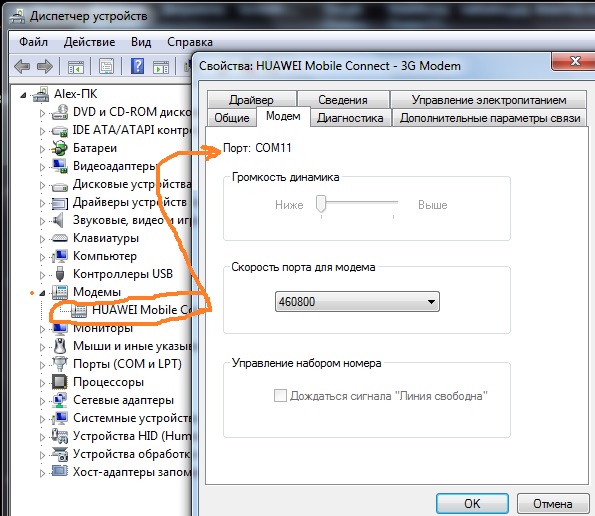
1) Закрываете рабочую версию программы MDMA и копируете файл MDMA.exe в корень диска С.
2) Вызываете командную строку CMD.EXE (Пуск-выполнить) или в более поздних версиях Windows просто в поиске забиваете cmd.exe и запускаете. Открывается черное окно с командной строкой.
3) Вбиваем в командную строку следующее: C:\mdma.exe /port:COM11 (У меня это COM11, у вас тот, на котором висит модем) и выполняем команду.
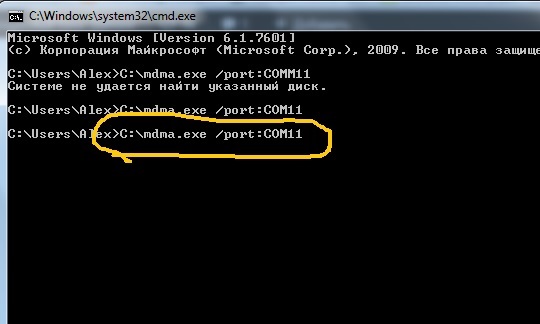
Рассмотрим интерфейс:
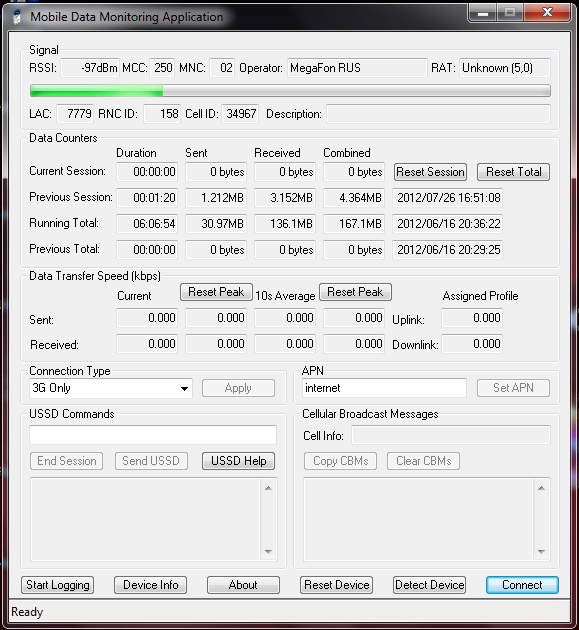 В самом верху программы видна полоса уровня сигнала. Над полосой виден уровень сигнала в децибелах (RSSI). Заметьте, что цифра эта стремиться к нулю, то есть значение -97 лучше чем -105, например. Далее нас интересует параметр «Connection type», который характеризует ваше подключение к интернету. Параметр может быть:
В самом верху программы видна полоса уровня сигнала. Над полосой виден уровень сигнала в децибелах (RSSI). Заметьте, что цифра эта стремиться к нулю, то есть значение -97 лучше чем -105, например. Далее нас интересует параметр «Connection type», который характеризует ваше подключение к интернету. Параметр может быть:
а)3G only — это значит, что модем не будет искать никакую другую сеть кроме 3G
б) GPRS/EDGE only — это значит, что модем не будет искать никакую другую сеть, а будет подключаться всегда к медленной GSM связи
в) 3G Prefered — этот параметр говорит о том, что если даже сигнал 3G будет почти на нуле, а медленный GSM будет в сто раз уверенней, то модем будет пытаться подключиться именно к 3G, не смотря на то, что сигнал почти отсутствует.
г) GPRS/EDGE Prefered — данный параметр с точность наоборот повторяет бункт «в»
В нашем случаем, мы охотимся на 3G сигнал, поэтому советую выставить параметр «3G only».
После выбора данного параметра, следует оценить качество приема, если все хорошо, то даже на земле, с подключенной антенной у нас должно выдать несколько децибел приема. Если этого не происходит, то стоит забраться чуть повыше и медленно покрутить антенной их стороны в сторону.
Как только какой-то сигнал будет пойман, нам на помощь приходит вторая программа — плагин к MDMA. Запускаем его и знакомимся с интерфейсом.
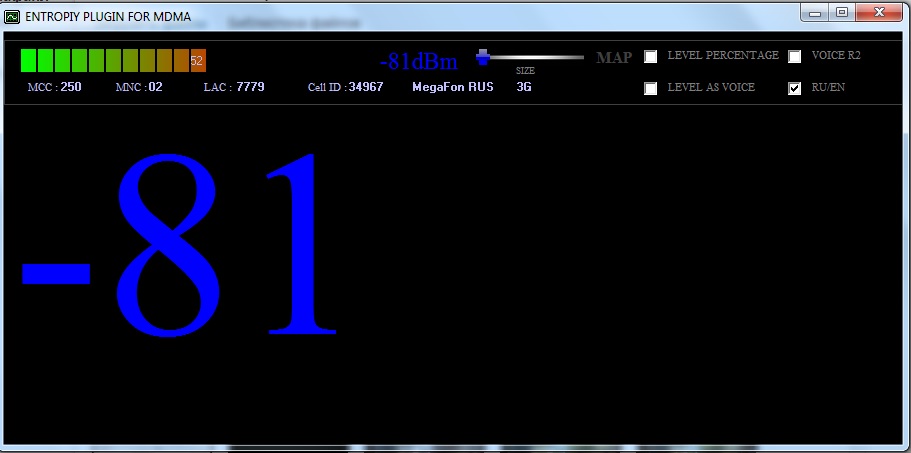 Итак, здесь полностью дублируется уровень сигнала, получаемый от MDMA. Если хотя бы слабый прием есть, то имея запасной выход в интернет, можно нажать кнопочку «MAP», откроется браузер с Яндекс.Картами, на которых точкой будет отмечено расположение вышки. Если возможности зайти в интернет у вас нет, то советую активировать опцию — «Level AS VOICE». После установления галочки на данной опции, включите звук — программа будет голосом проговаривать текущий уровень сигнала. Помните — чем меньше цифра, тем лучше сигнал. Однако, все значения выше 100, программа произносит как «десять». Запомните, что «десять» — это сто и хуже.
Итак, здесь полностью дублируется уровень сигнала, получаемый от MDMA. Если хотя бы слабый прием есть, то имея запасной выход в интернет, можно нажать кнопочку «MAP», откроется браузер с Яндекс.Картами, на которых точкой будет отмечено расположение вышки. Если возможности зайти в интернет у вас нет, то советую активировать опцию — «Level AS VOICE». После установления галочки на данной опции, включите звук — программа будет голосом проговаривать текущий уровень сигнала. Помните — чем меньше цифра, тем лучше сигнал. Однако, все значения выше 100, программа произносит как «десять». Запомните, что «десять» — это сто и хуже.
Далее дело не хитрое. Залезаем на крышу или поднимаем антенну куда повыше или на кронштейн, программа в это время работает и диктует вам уровень сигнала. Будьте осторожны с проводом — неаккуратные движения могут сломать разъем у модема или привести в негодность антенный переходник.
Настройка:
Настройка происходит уже на месте, то есть на высокой точке. От вас требуется аккуратно и понемногу поворачивать антенну на кронштейне, примерно градусов на 10-15 с интервалом в 3-4 секунды и прислушиваться к голосу, сообщающему вам уровень сигнала. Начинайте настройку с направления антенны на населенный пункт, однако, попробуйте и другие направления. Следует помнить, что направленная антенна как фонарь — «светит» только перед собой, поэтому задней частью она ничего не поймает.
Внимание! При настройке антенны стоит помнить тот факт, что 3G работает на высокой частоте 2100 MHZ. Такие волны не имеют такой высокой проникающей способности как, например тот же GSM 900 или CDMA 450. Они не способны «пробить» плотные предметы, особенно металлические преграды. Металл на пути приема вашей антенны — смерть для приема. Старайтесь, чтобы между вашей антенной и базовой станцией было как можно меньше объектов, в том числе и крыша дома. Стремитесь к прямой видимости до базовой станции. Если на пути массивные деревья, то старайтесь поймать направление между ветками, или, если есть возможность, вообще вырезать часть веток, которые явно мешают прохождению сигнала. Колыхание листьев будет очень негативно влиять на прием. А мокрые листья очень сильно отражают сигнал, что непременно приведет к нестабильности работы всего антенного тракта. Желательно, чтобы деревья начинались у вас не ближе чем за 100-200 метров от антенны, а лучше от 500 метров. Единичные деревья не так страшны как массивные насаждения.
Минимальный, почти нулевой сигнал находится на отметке в -113 дБ. Идеально, чтобы уровень сигнала у вас был от -65 до -90 дБ. В таком случае у вас остается хороший запас на погодные условия. Однако, я нормально пользовался и при -99, но в дождик связь была уже не такой «бодрой».
Установив самое лучшее положение антенны по показаниям программы, закрепите ее и спуститесь вниз. Далее, возвращаясь к началу статьи, если у вас осталось много лишнего кабеля и у вас есть возможность укоротить его, то укоротите. Единственное противопоказание — это скрутки и изолента. Исли кроме такого способа вы ничего не придумали и у вас нет под рукой паяльника, то лучше оставьте кабель без изменений.
Далее, вы либо вставляете можем в роутер и получаете стабильный интернет по WI-FI, либо пользуетесь модемом в одном стационарном месте, покуда хватает кабеля.
Если модем останется у вас в компьютере, то отключите программу MDMA, отключите плагин с голосом и запустите родную программу от модема. Где уже вы увидите привычные вам «палочки» и, скорее всего, их будет 5 штук уже при сигнале -90 дБ. Операторы считают это шикарным приемом. С помощью родной программы войдите в интернет. Это можно сделать, конечно, и другими способами, но этот самый верный и стопроцентный!
Ну что же, я надеюсь моя статься поможет вам сэкономить нервы и деньги на установку, и конечно же получить стабильный интернет, где бы вы ни находились.
Если у вас остались вопросы, вы можете задавать их в комментариях, и вместе с вами мы допишем статью до более информативного состояния.
Понравилась статья? Вы можете оставить отзыв или подписаться на RSS, чтобы автоматически получать информацию о новых статьях.
Настройка 3G-UMTS 4G-LTE антенны по программе MDMA

Вместе с развитием мобильного интернета, появлением новых стандартов и модемов, развивается и программа «Mobile Data Monitoring Application«. Если в первых версиях программы мы могли всего лишь определить силу сигнала в dBm, то теперь возможности программы значительно шире. Сейчас с помощью программы MDMA мы можем узнать следующие вещи:
- Частоту на которой работает базовая станция
- Режим обмена данными между модемом и базовой станцией
- Уровень сигнала на входе модема
- Соотношение сигнал шум
Мы предлагаем скачать на нашем сайте последнюю версию на момент написания статьи — mdma_1.1.0.2. Разработчик прекратил поддержку программы и закрыл ее сайт, поскольку современные модемы взаимодействуют с Windows с помощью WEB-интерфейса, а не AT-комманд, на что ориентирована MDMA. Программа не требует установки и состоит из одного исполняемого файла, который можно запустить обычным способом или при необходимости из командной строки с дополнительными параметрами. Чтобы программа заработала с модемом, он сам в первую очередь должен быть должным образом установлен в системе с соответствующими драйверами и инициализирован. Запускаем «mdma.exe». В большинстве случаев программа автоматически находит модем и сразу выводит массу информации о состоянии при котором модем зарегистрирован в сети. Если MDMA модем не видит и к нему есть доступ по WEB-интерфейсу, то вам скорее всего необходима другая инструкция.
1. Часто мы не знаем в каком диапазоне работает базовая станция, а знание частоты является необходимым при выборе и расчете антенны. Программа MDMA может помочь нам в этом. Нажимаем в нижнем ряду кнопку «Band config«, откроется окно настроек. В зависимости от модели нашего модема и сети в которой он зарегистрировался у нас активна либо вкладка «GSM/UMTS Bands«, либо «LTE Bands» и отмечена опция «Automatic (All Bands)«. Нам следует переключиться из автоматического в ручной («Custom») режим, нажать «Uncheck all» и затем последовательно перебрать возможные варианты частот.
После нажатия кнопки «OK» модем реинициализируется в сети. Методом перебора, найдя частоту на которой ему удалось это сделать и получить максимальный уровень сигнала «как было», мы и узнаем частоту базовой станции. Единственное условие — то что модем хоть что-то должен ловить в отсутствии внешней антенны. Узнав частоту мы можем уже и выбрать соответствующую антенну.
2. Итак, мы определили частоту, выбрали антенну. Теперь наступила очередь настроить антенну по направлению на базовую станцию. Как мы уже отмечали в статье, посвященной настройке CDMA антенны, прежде всего мы должны отдавать себе отчет в том, что на скорость, кроме уровня сигнала, влияет ряд факторов:
- Загрузка базовой станции (БС) в данный момент. В первую очередь!
- Качество вашего модема (чувствительность, мощность на передачу)
- Уровень сигнала БС в точке приема
- Наличие и уровень помех, вернее отношение сигнал/шум в точке приема

Все это справедливо и для сетей UMTS и LTE, т.к. для организации многопользовательского доступа в радиоканале здесь используется подобная технология W-CDMA. При первоначальной настройке крутим антенну вблизи направления на базовую станцию в пределах 10°-15° и отмечаем уровень сигнала в строке «RSSI«. Кроме этого необходимо следить за строкой «SNR«. Здесь мы видим два значения. Первое — тот же уровень сигнала, в основном он совпадает или близок к значению RSSI, второе — отношение сигнал/шум. Чем меньше эти отрицательные значения по абсолютной величине — тем лучше. Обычно оба значения коррелируют, но бывают случаи когда приходится искать положение с минимальной помехой. Кроме того необходимо помнить, что отношение сигнал шум зависит не только от условий приема, но и от загруженности сети.
При настройке параметр «Connection Type» нужно установить в «3G Only«, однако в тяжелых условиях приема возможно придется начать настройку в режиме GSM. В строке «RAT» мы можем видеть протокол 3G по которому модем подключился к базе. Добившись максимального качества соединения мы можем проверить так ли это при окончательной настройке на максимальную скорость. Для этого запускаем что либо на закачку или бесконечный пинг какого нибудь узла и смотрим на строчку «Negotiated QoS«, там мы видим приблизительную скорость uplink и downlink в kbps. Поворачивая антенну в небольших пределах окончательно находим наилучшее положение.
Не всегда ближайшая к вам база может отдать наибольшую скорость. Дальняя база может быть менее загруженной, поддерживать более продвинутый и скоростной протокол, трасса в направлении на нее может быть менее шумной. Поэтому если в зоне досягаемости у вас есть несколько баз, имеет смысл перепробовать их все и выбрать наилучшую по скорости и менее загруженную.
Программа мониторинга 3G. Настройка качества 3G сигнала.
 Добрый день! Сегодня хочу ответить на многочисленные вопросы по настройке 3G антенны. Как настроить антенну? Как найти максимальный уровень сигнала? Особенно после выхода статьи «3G антенна своими руками», где используется в качестве 3G антенны модем, закрепленный в фокусе спутниковой тарелки. Такую антенну необходимо как можно точнее настроить на ретранслятор базовой станции, от точной настройки будет зависеть качество сигнала. Для таких целей отлично подходят специальные программы позволяющие осуществлять мониторинг 3G сигнала.
Добрый день! Сегодня хочу ответить на многочисленные вопросы по настройке 3G антенны. Как настроить антенну? Как найти максимальный уровень сигнала? Особенно после выхода статьи «3G антенна своими руками», где используется в качестве 3G антенны модем, закрепленный в фокусе спутниковой тарелки. Такую антенну необходимо как можно точнее настроить на ретранслятор базовой станции, от точной настройки будет зависеть качество сигнала. Для таких целей отлично подходят специальные программы позволяющие осуществлять мониторинг 3G сигнала.
Пожалуй, самой распространенной программой 3G мониторинга является программа Mobile Data Monitoring Application (MDMA). Скачать можно здесь: mdma.exe. Программа действительно неплоха, отображает уровень сигнала в Децибелах, с ее помощью можно активировать подключение не запуская стандартное приложение прошивки модема, и в состоянии подключения отображать параметры.
Mobile Data Monitoring Application (MDMA):
 Подробно рассказывать о том, как пользоваться программой MDMA нет необходимости, так как интерфес программы интуитивно понятен. Установка не требуется, после скачивания нужно подключить модем к компьютеру, система должна определить его, далее запускаем MDMA. Запускать программу для подключения интернета и подключаться не нужно, если она запустилась автоматически, закройте ее.
Подробно рассказывать о том, как пользоваться программой MDMA нет необходимости, так как интерфес программы интуитивно понятен. Установка не требуется, после скачивания нужно подключить модем к компьютеру, система должна определить его, далее запускаем MDMA. Запускать программу для подключения интернета и подключаться не нужно, если она запустилась автоматически, закройте ее.
Антенну настраиваем по индикатору уровня сигнала, он соответствует значению в –dBm, чем оно меньше, тем выше качество сигнала. Спутниковая антенна с модемом настраивается очень точно, плавным поворачиванием вокруг оси, после отображения максимального значения, также плавно поворачиваем по вертикали. Антенна Харченко для 3G настраивается аналогично.
Есть еще одна программа для мониторинга 3G сигнала WlanExpert, скачать ее можно здесь: WlanExpert.exe. К сожалению, подходит не для всех модемов, функционал скромнее, чем у MDMA, но я заметил, что в плохую погоду (туман, дождь, снег) WlanExpert более чувствительна и работает стабильнее. Слышал, что MDMA так же работает не со всеми моделями модемов, не знаю как со всеми но на сегодняшний день не видел ни одного неработающего, по крайней мере, все самые распространенные, а именно: HUAWEI E1550, E150, Е156, Е160, E173, E220, E1750; ZTE MF622, ZTE 626, работает точно.
WlanExpert:

Конечно, можно пользоваться и стандартной прошивочной программой, которая устанавливается с модема, но ориентироваться на «палки» как то не очень удобно. Благодаря программам MDMA и WlanExpert побродив по квартире, можно найти точку, где сеть ловит лучше всего, и оставить модем в этой точке, это поможет улучшить качество соединения.
Как настроить 3G модем на компьютере или ноутбуке?
Вне зависимости от того какой у вас 3G модем, его настройка и установка подключения делится на два этапа. Первый этап – установка программного обеспечения для модема на Ваш ноутбук или компьютер. А значит – перед покупкой 3G модема, убедитесь, что он работает с Вашей операционной системой. Второй этап – настройка самого подключения к интернету через этот модем — «подобрать 3G модем».

Для удобства мы написали инструкцию по настройке модема по каждой операционной системе отдельно, а также сделали таблицу с настройками по 3G операторам. При настройке подключения 3G модема данные берите из таблицы!
|
Оператор |
Номер дозвона (набрать) |
Логин |
Пароль |
|
Интертелеком |
#777 |
IT |
IT |
|
PEOPLEnet |
#777 |
8092ХХХХХХХ@people.net.ua Где Х – это Ваш номер телефона |
000000 |
|
Укртелеком (ТриМоб, UTEL) |
*99# |
utel |
1111 |
|
Киевстар |
*99# |
Оставить пустым |
